Szervezése Shoutcast streaming szerver ablakemelők, Leo blog
Valójában a How-To, amit meg is tettem lehet tekinteni, mint a harmonika, mint korábban, és az utasítással, törmelék, de az interneten nem találtam ilyen utasítás, amely akkor azonnal tegyen meg mindent annak három vagy négy lépésben ... És akkor írtam egy másik kérdés - ha tudok segíteni a létrehozását „másik” internetes rádió.
1. lépés: Helyezze a SHOUTcast Server.
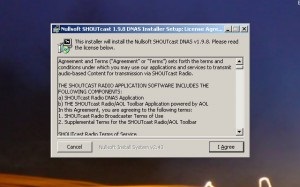
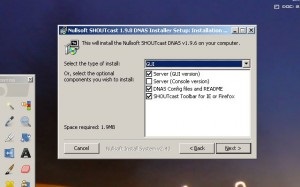
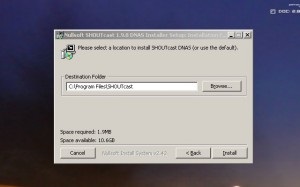
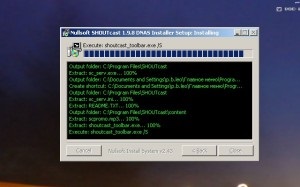
Ez az ablak nem lesz késő, és több, mint 5-10 másodpercig, ami után zárva van, nyitott readme.txt a „Start” menü mappa megjelenik a „Programs”, ahol ő lesz «SHOUTcast DNS-t (GUI)», de mielőtt futtatni - a konfiguráció beállításához, hogy működjön.
A konfigurációs fájl a «C: \ Program Files \ SHOUTcast» mappát, és elnevezte «sc_serv.ini». Nyisd ki a jegyzettömböt, és teljes leírása az összes paramétert szabni.
Komplett paramétereinek leírása:
2. lépés: Tedd Winamp.
3. lépés: Telepítse SHOUTcast DSP plug-in.
Ahhoz, hogy a telepítési folyamat megkezdéséhez:
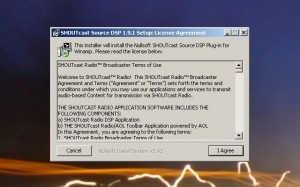
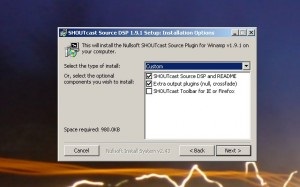
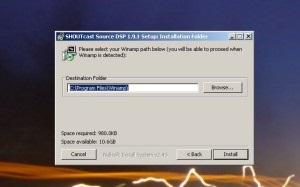
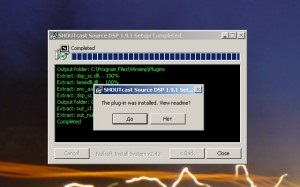
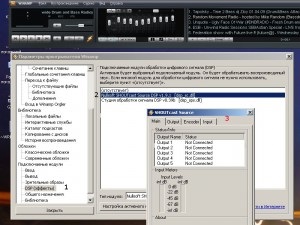
Indítsa el a Winamp lejátszó, és válassza ki a „Tools => Options”, válassza ki azt
2) «Nullsoft SHOUTcast Source DSP v1.9.1 [dsp_sc.dll]»
3) Nyissa ki az ablakot «SHOUTcast Source» bővítmény
Ezután csukja be a „Player Settings ...” és személyre szabásához.
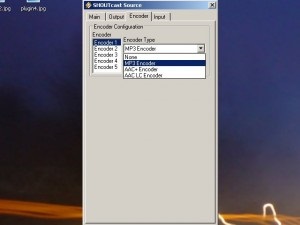
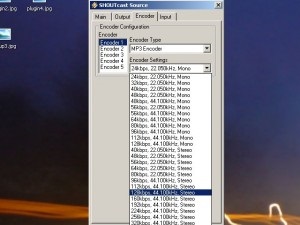
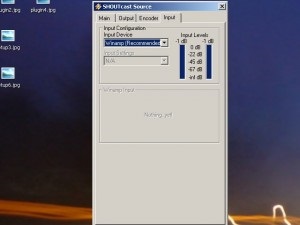
Nos, most már meg lehet kezdeni a szerver, játékos és elkezdi sugározni a zenét az interneten, mi olyan sokáig járt. Festettem, persze, nem minden, mivel több lehetőséget nem tudok mutatni, mivel ez a laptop. De ha bármilyen kérdése van - írj, ne habozzon.